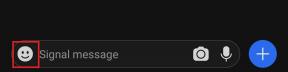Ako opraviť chybu iba pre tiesňové volania na telefóne Poco X2
Sprievodca Riešením Problémov / / August 05, 2021
Problémy so sieťou sú v dnešnej dobe bežné, nielen typy s rozpočtom alebo zariadeniami strednej triedy čelia týmto typom problémov, ale čelia im aj vlajkové lode ako Poco X2. Prišli sme s niekoľkými prácami, sledujeme ich, aby sme sa zbavili problému. V článku sme diskutovali o niekoľkých metódach riešenia problémov, ako sa zbaviť chyby Iba núdzové volania na Poco X2.
Problémy, ako sú tieto, môžu pochádzať z hardvéru, softvéru alebo siete - čo príliš nezužuje možnosti. Dobrá správa je, že existujú riešenia pre všetkých, aj keď úroveň náročnosti a náklady sa môžu líšiť. Čo znamená Chyba Iba tiesňové volania? Môžu sa vyskytnúť prípady, keď na mobilný telefón bliká upozornenie, Chyba iba núdzové volania. To znamená, že nie je vložená SIM karta alebo že váš telefón nedokáže prečítať kartu.

Obsah
-
1 Opravte chybu iba v núdzových volaniach na telefóne Poco X2
- 1.1 Skontrolujte silu signálu
- 1.2 Jednoduché reštartovanie alebo vynútené reštartovanie
- 1.3 Vyberte a znova vložte SIM kartu
- 1.4 Obnovte nastavenia siete
- 1.5 Vypnúť pevné vytáčanie [predplatení používatelia]
- 1.6 Prepnúť režim v lietadle
- 1.7 Zmeňte režim siete
- 1.8 Ručné odpojenie od siete
- 1.9 Riešenie problémov s aplikáciami v núdzovom režime
- 1.10 Vymažte vyrovnávaciu pamäť z režimu obnovenia
- 1.11 Overte IMEI
- 1.12 Obnovenie výrobných nastavení
- 2 Záver
Opravte chybu iba v núdzových volaniach na telefóne Poco X2
Skontrolujte silu signálu
Pri mnohých problémoch so sieťou je na vine slabý alebo slabý signál. Ak váš Poco X2 v poslednom čase neustále zobrazuje Žiadnu službu, nezabudnite skontrolovať, ako sa na vašom prístroji zobrazujú signálne pruhy. Čokoľvek nižšie ako 3 stĺpce nie je dobré a môže to znamenať problém so sieťou.
Ak sa nachádzate v budove, skúste ísť von a zistiť, či nezmizne žiadna služba. Ak cestujete autom, je možné, že prechádzate cez mŕtve miesto. Čo chcete urobiť, je presunúť známu dobre zakrytú oblasť. Ak nezostane žiadna služba, môže sa vyskytnúť problém s vašim Poco X2. Pokračujte v jeho riešení podľa pokynov uvedených nižšie.
Jednoduché reštartovanie alebo vynútené reštartovanie
Myslím, že už viete, ako reštartovať telefón. Stačí teda reštartovať zariadenie a zistiť, či problém vyrieši alebo nie. Reštartovanie zariadenia je vždy dokonalým riešením pre akýkoľvek problém. Nielen Poco, ale to platí pre každé elektronické zariadenie. Hovoril som mame, aby reštartovala svoje zariadenie, ak má so smartfónom akýkoľvek problém.
Ak teda stále potrebujete vedieť, ako sa reštartovať, je tu toto: Stlačte vypínač telefónu. Na obrazovke klepnite na Reštartovať.
Iný spôsob reštartu je nasledujúci:
- Najskôr stlačte a podržte tlačidlo zníženia hlasitosti a nepustite ho.
- Stlačte a podržte vypínač a súčasne podržte stlačené tlačidlo zníženia hlasitosti.
- Držte stlačené obidve klávesy najmenej 15 sekúnd.
Ak to nefunguje, prejdite na ďalšiu metódu. Pravidelné reštartovanie zariadenia najmenej raz za týždeň môže byť prospešné.
Vyberte a znova vložte SIM kartu
Nemyslím si, že na preinštalovanie sim karty do zariadenia potrebujete ďalší návod. Stačí vybrať simový zásobník zo zariadenia a reštartovať zariadenie a potom ho znova vložiť do zariadenia.
- Aktivujte letový režim.
- Zatlačte nástroj na vysunutie do kruhového otvoru v zásuvke na kartu SIM a vyberte ho.
- Vypnite zariadenie.
- Vyberte kartu Sim zo zásobníka Sim a vložte ju späť.
- Zásobník zatlačte späť do slotu.
- Spustite zariadenie.
Po vybratí SIM karty zo zariadenia počkajte chvíľu a potom ju znova vložte. Účinkuje to tak, že sa systém obnoví bez starých nastavení bunky. Po opätovnom vložení SIM karty a reštartovaní telefónu by sa mala automaticky pridať konfigurácia vašej siete.
Ak máte iný telefón, ktorý dokáže pracovať s vašou sieťou, môžete doň tiež skúsiť vložiť SIM kartu. To vám pomôže skontrolovať, či nie je problém so samotnou SIM kartou. Ak sa problém vráti, keď použijete SIM kartu v druhom zariadení, máte problém so SIM kartou alebo so sieťou. Skúste si zaobstarať novú SIM kartu a zistite, či je to SIM alebo sieť.
Obnovte nastavenia siete
- Otvorte „Nastavenia“ v ponuke Rýchla navigácia alebo v spúšťači.
- Po otvorení Nastavenia vyhľadajte položku „Pripojenie a zdieľanie“ a otvorte ju.
- Po otvorení Pripojenia a zdieľania posuňte zobrazenie nadol a klepnite na možnosť „Obnoviť nastavenia Wi-Fi, mobilných zariadení a Bluetooth“.
- Teraz klepnite na „Obnoviť nastavenia“, ktoré sa nachádza v strede dolnej časti obrazovky.
- Teraz vás požiada o heslo na uzamknutej obrazovke a potvrďte ho.
- Teraz sa zobrazí vyskakovacie okno s požiadavkou na posledný čas.
- Nakoniec klepnite na tlačidlo Ok.
- Klepnite na ňu a môžete vyraziť.
Vypnúť pevné vytáčanie [predplatení používatelia]
Služby pevnej voľby môžu niekedy rušiť bežné sieťové funkcie. Ak máte vo svojom účte pevné vytáčanie, skúste ho deaktivovať a zistite, či to bude mať vplyv.
Prepnúť režim v lietadle
- Z hornej časti potiahnite nadol notifikačnú lištu.
- Nájdite ikonu Režim v lietadle a klepnite na ňu.
- Po chvíli na ňu znova klepnite.
Zmeňte režim siete
Zmena sieťového režimu zariadenia, povedzme zo 4G LTE na 3G, sa niekedy môže zbaviť sieťových problémov. Ak ste to od tohto bodu neskúšali, postupujte nasledovne:
- Otvorte „Nastavenia“ v ponuke Rýchla navigácia alebo v spúšťači.
- Teraz klepnite na „SIM karty a mobilné siete“.
- Teraz klepnite na názov siete, ktorej sieťový režim chcete zmeniť.
- Teraz sa v časti Mobilná sieť zobrazí štítok „Preferovaný typ siete“.
- Klepnite na ňu.
- Teraz vyberte preferovaný režim siete ako 2G alebo 3G.
- Reštartujte zariadenie a zopakujte kroky 1-3.
- Klepnutím na 4G alebo LTE alebo na automatické pripojenie sa vrátite k pôvodnej konfigurácii.
Ručné odpojenie od siete
- Otvorte „Nastavenia“ v ponuke Rýchla navigácia alebo v spúšťači.
- Teraz klepnite na „SIM karty a mobilné siete“.
- Teraz klepnite na názov siete, ktorú chcete odpojiť od siete.
- Teraz uvidíte v sekcii Mobilné siete štítok „Mobilné siete“.
- Klepnite na ňu.
- ap Vyberte manuálne.
- Počkajte, kým zariadenie vyhľadá siete.
- Po dokončení vyhľadávania vyberte inú sieť, ku ktorej sa chcete pripojiť. Napríklad, ak ste na T-Mobile, vyberte AT&T alebo inú sieť.
- Váš telefón bude nútený vrátiť sa s chybou, pretože sa nebude môcť úspešne zaregistrovať.
- Potom znova vyberte svoju sieť a zistite, či vaše zariadenie bude môcť znova zaregistrovať a opraviť chybu.
Riešenie problémov s aplikáciami v núdzovom režime
Ak neviete, čo je bezpečný režim, v bezpečnom režime systém dočasne deaktivuje všetky aplikácie tretích strán, ktoré ste si nainštalovali do zariadenia. Týmto spôsobom môžeme zistiť, v ktorej aplikácii sa vyskytuje problém. Núdzový režim zapnete podľa nasledujúceho kroku:
- Vaše zariadenie musí byť zapnuté.
- Stlačte vypínač na telefóne.
- Keď je vypnuté, reštartujte, režim v lietadle, režim Wi-Fi atď. Zobrazí sa ponuka, uvoľnite tlačidlo napájania.
- Teraz dlho stlačte slovo Vypnúť na obrazovke.
- Podržte stlačené toto slovo, kým sa na telefóne nezobrazí správa Bezpečný režim Android.
- Vyberte, aby sa počítač reštartoval do bezpečného režimu Android.
- Po dokončení sa na vašom smartfóne zobrazí vyhradený vodoznak v bezpečnom režime
- Sledujte telefón a skontrolujte problém.
Po zistení, ktoré aplikácie vytvárajú problém, ho odinštalujte podľa nasledujúcich pokynov (ak je to potrebné):
- Otvorte „Nastavenia“ v ponuke Rýchla navigácia alebo v spúšťači.
- Posuňte sa nadol a klepnite na „Aplikácie“.
- Teraz klepnite na „Spravovať aplikácie“
- Ak hľadáte systém alebo predvolenú aplikáciu, klepnite na Ďalšie nastavenia vpravo hore (ikona s tromi bodkami).
- Klepnite na „Zobraziť všetky aplikácie“.
- Nájdite a klepnite na príslušnú aplikáciu.
- Klepnite na Odinštalovať.
- Potvrďte klepnutím na OK.
Vymažte vyrovnávaciu pamäť z režimu obnovenia
Ak neviete, čo je obnova, prvá vec, ktorú bootloader zazvoní, je obnova. Režim obnovy označuje špeciálny zavádzací oddiel, ktorý obsahuje v ňom nainštalovanú aplikáciu na obnovenie. Niektoré problémy s telefónom môžete vyriešiť. Postupujte podľa pokynov na vymazanie medzipamäte z režimu obnovenia:
- Vypnite telefón.
- Teraz na chvíľu stlačte a podržte súčasne tlačidlo zvýšenia hlasitosti + vypínač na zariadení Poco
- Keď uvidíte logo Poco, môžete tlačidlo uvoľniť.
- Telefón je teraz zavedený v režime obnovenia
- Pomocou klávesov hlasitosti prejdite na možnosť Vymazať oddiel medzipamäte
- Na potvrdenie môžete použiť tlačidlo napájania.
- Reštartujte telefón
Overte IMEI
- Otvorte aplikáciu Vytáčanie (Telefón).
- Zadajte kód: (* # 06 #).
- Ak IMEI hovorí Null, znamená to, že priečinok EFS môže byť poškodený alebo môže byť zablokovaný. V takom prípade môžete skúsiť firmvér prebliknúť a zistiť, či sa tým obnoví predvolený priečinok EFS.
- Ak blikanie nebude fungovať, vaše zariadenie sa nikdy nebude môcť pripojiť k žiadnej sieti.
Obnovenie výrobných nastavení
Zrieknutie sa zodpovednosti
Obnovenie výrobných nastavení vymaže všetko, takže si chcete vytvoriť kópiu svojich údajov, ako sú fotografie, videá, dokumenty, texty atď. pred časom.
V ponuke Nastavenia:
- Otvorte „Nastavenia“ v ponuke Rýchla navigácia alebo v spúšťači.
- Posuňte sa nadol a klepnite na „Moje zariadenie“.
- Teraz znova posuňte zobrazenie nadol a klepnite na položku Zálohovanie a obnovenie.
- Teraz konečne posuňte zobrazenie až na koniec a klepnite na „Vymazať všetky údaje (Obnovenie výrobných nastavení)“.
- Teraz klepnite na tlačidlo „Odstrániť všetky údaje“, ktoré sa nachádza v strede dolnej časti obrazovky.
- Teraz vás požiada o heslo na uzamknutej obrazovke a potvrďte ho.
- Opäť vás požiada o heslo k účtu Mi.
- Zadajte heslo a klepnite na tlačidlo OK.
Z obnovy:
- Vypnite zariadenie
- Stlačte a podržte kláves zvýšenia hlasitosti + vypínač
- Keď sa zobrazí logo POCO, uvoľnite vypínač, ale stále stlačte kláves zvýšenia hlasitosti
- Keď sa zobrazí Mi-Recovery, uvoľnite kláves Zvýšenie hlasitosti
- Pomocou klávesov hlasitosti vyberte a vypínačom potvrďte
- Vyberte možnosť Vymazať údaje a výber potvrďte stlačením vypínača
- Vyberte možnosť vymazať všetky údaje a výber potvrďte stlačením vypínača
- Vyberte Potvrdiť, stlačte vypínač a potvrďte
- Stlačením vypínača vyberte „späť do hlavnej ponuky“
- Vyberte možnosť Reštartovať a výber potvrďte stlačením vypínača
- Vyberte možnosť Reštartovať na systém a výber potvrďte stlačením vypínača.
Záver
To bolo ono, toto bol najjednoduchší spôsob opravy chyby Iba núdzové volania na Poco X2. Dôsledne ich sledujte, aby ste získali výhody funkcie vášho Poco X2. Máte nejaké problémy a problémy s Poco X2? Potom sa už nemusíte ničoho obávať, máme článok venovaný problémom a príručkám Poco X2. Tu je Sprievodca riešením problémov Poco X2. Aj keď je to zriedkavé, niektoré prípady problémov na zariadeniach Poco môžu mať pôvodom zlý hardvér. Ak obnovenie výrobných nastavení nepomôže vyriešiť váš problém, navštívte miestny obchod Mi alebo Servisné stredisko takže hardvér môže skontrolovať kvalifikovaný technik. V prípade potreby ho môžu poslať na opravu alebo výmenu.
Vlastníte zariadenie Poco alebo akékoľvek zariadenie so systémom Android a potrebujete tieto typy jednoduchých návodov? Potom zostaňte naladení na Tipy a triky pre Android od GetDroidTips stĺpec, pretože čoskoro bude k dispozícii veľa jednoduchých návodov pre spoločnosť Poco.
Ak máte v súvislosti s tým akékoľvek otázky, časť s komentármi je vám kedykoľvek k dispozícii.
Sprievodca riešením problémov Poco X2
- Ako opraviť, ak aplikácia Gallery App havaruje na Poco X2 po aktualizácii?
- Po aktualizácii sa My Poco X2 zrútil alebo sa nehrá: Ako opraviť?
- Po aktualizácii dôjde k náhodnému zrúteniu aplikácie My Poco X2 Gmail: Ako opraviť?
- Po aktualizácii softvéru čelí môj Poco X2 problému s volaním: Ako opraviť?
- Prečo sa internet nepripojí k Poco X2? Ako opraviť?
- Ako opraviť chybu zistenú vlhkosťou na Poco X2
- Ako opraviť, ak aplikácia WhatsApp zobrazuje chybu zastavenia / zlyhania v zariadení Poco X2
Ahoj, som Shekhar Vaidya, bloger, študent, ktorý sa učí o CS a programovaní.